e-copedia
Opret vareleverandørfaktura
Har du netop modtaget en faktura fra en af dine vareleverandører? Så tager vi dig her igennem, hvordan du registrerer den som en vareleverandørfaktura evt. med fragt og tillæg.
Med en vareleverandørfaktura sikrer du dig, at du får registreret dit skyldige beløb på vareleverandøren og den korrekte kostpris på dine varer.
Når du opretter en vareleverandørfaktura, har du to muligheder. Du kan vælge at oprette vareleverandøren fra bunden, eller du kan vælge at overføre oplysningerne fra en bestilling/modtagelse. Dette kræver blot, at du har en igangværende bestilling eller modtagelse. Begge scenarier vil blive gennemgået i denne guide.
- Denne funktion kræver tillægsmodulet Lager.
Sådan opretter du en vareleverandørfaktura fra bunden
- Tryk på fanen "Lager".
- Tryk på "Køb" i menuen til venstre og vælg undermenuen "Vareleverandørfakturaer".
- Tryk på knappen "Ny faktura".
- Vælg den vareleverandør du ønsker at registrere fakturaen for. Hvis ikke vareleverandøren er oprettet, kan du oprette den på "Ny leverandør".
- Tilføj varerne fra fakturaen via "Ny linje". Udfyld felterne med varenummer, antallet til registrering og enhedsprisen for varerne. Tryk på "Gem og ny" for at oprette flere varelinjer eller "Gem" for at afslutte.
- Når alle varelinjer er oprettet, trykker på du "Bogfør vareleverandørfaktura". Dit lager er nu opdateret, med de varer du har indkøbt.
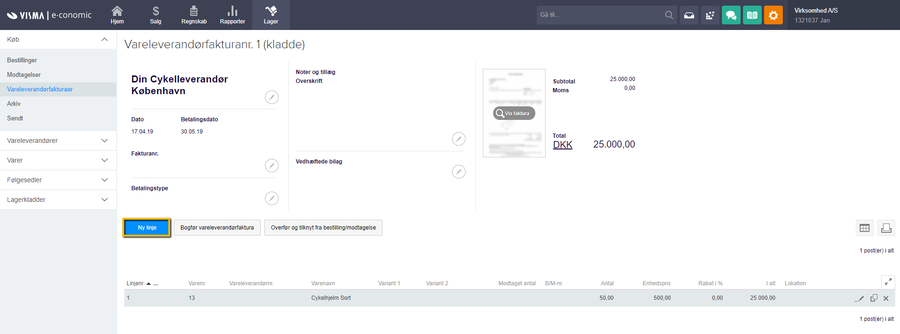
Sådan opretter du en vareleverandørfaktura, hvor du overfører og tilknytter varer fra en bestilling/modtagelse
- Tryk på fanen "Lager".
- Tryk på "Køb" i menuen til venstre og vælg undermenuen "Vareleverandørfakturaer".
- Tryk på knappen "Ny faktura".
- Vælg den vareleverandør du ønsker at registrere fakturaen for.
- Tryk på knappen "Overfør og tilknyt fra bestilling/modtagelse".
- Sæt flueben i boksen til højre for varen, hvis du skal have det totale antal varer bestilt/modtaget for vareleverandøren overført til din faktura. Alternativt kan du skrive antallet af varen du ønsker at registrere i feltet.
- Tryk på "Overfør til vareleverandørfaktura".
- Du kan nu se, at varerne er tilknyttet vareleverandørfakturaen. Når alle linjer er oprettet trykker du på "Bogfør vareleverandørfaktura". Dit lager er nu opdateret, med de varer du har indkøbt.
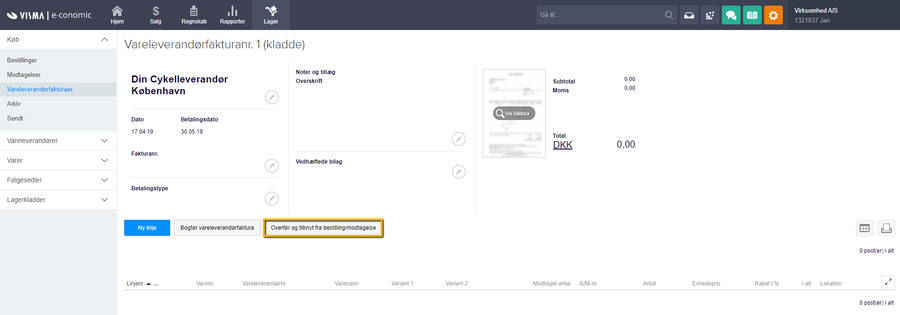
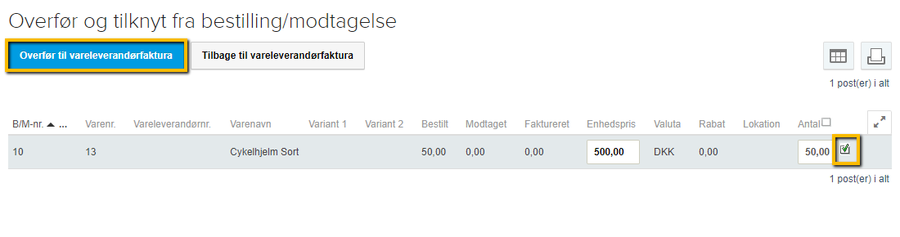
Tilføj Noter og Tillæg (fx. fragt) til din vareleverandørfaktura
- Klik på den lille grå blyant i feltet "Noter og Tillæg".
- Udfyld felterne.
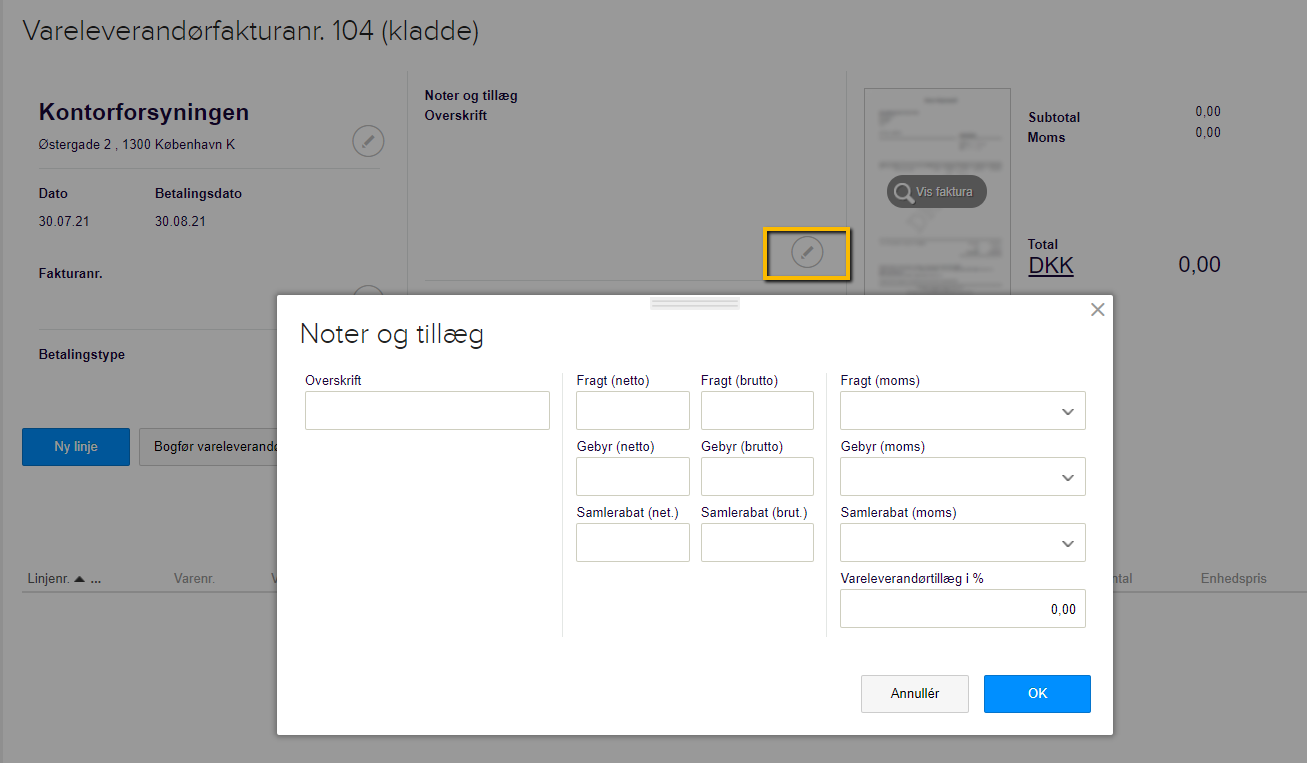
Oplysninger om felterne:
Overskrift: Her indtastes en overskift til vareleverandørfakturaen. Hvis du har udfyldt en "Automatisk tekst" på Vareleverandørens stamkort anvendes denne automatisk som overskrift på vareleverandørfakturaen.
Fragt (netto): Her indtastes et evt. fragtbeløb uden moms.
Fragt (brutto): Her indtastes et evt. fragtbeløb med moms.
Fragt (moms): Hvis fragtbeløb pålagt moms vælges den aktuelle momskode i feltet her.
Gebyr (netto): Her indtastes et evt. gebyr uden moms.
Gebyr (brutto): Her indtastes et evt. gebyr med moms.
Gebyr (moms): Hvis gebyret er pålagt moms vælges den aktuelle momskode her.
Samlerabat (netto): Her indtastes en evt. samlerabat uden moms.
Samlerabat (brutto): Her indtastes en evt. samlerabat med moms.
Samlerabat (moms): Hvis samlerabatten er pålagt moms vælges den aktuelle momskode her.
Vareleverandørtillæg i %: Hvis alle varer fra din vareleverandør pålægges et kostpristillæg udfyldes dette her.
Knapper og felter i Lager








Var denne artikel nyttig?
Mange tak.
Vi sætter stor pris på din feedback.
Tak for dit svar. Hvad manglede du?